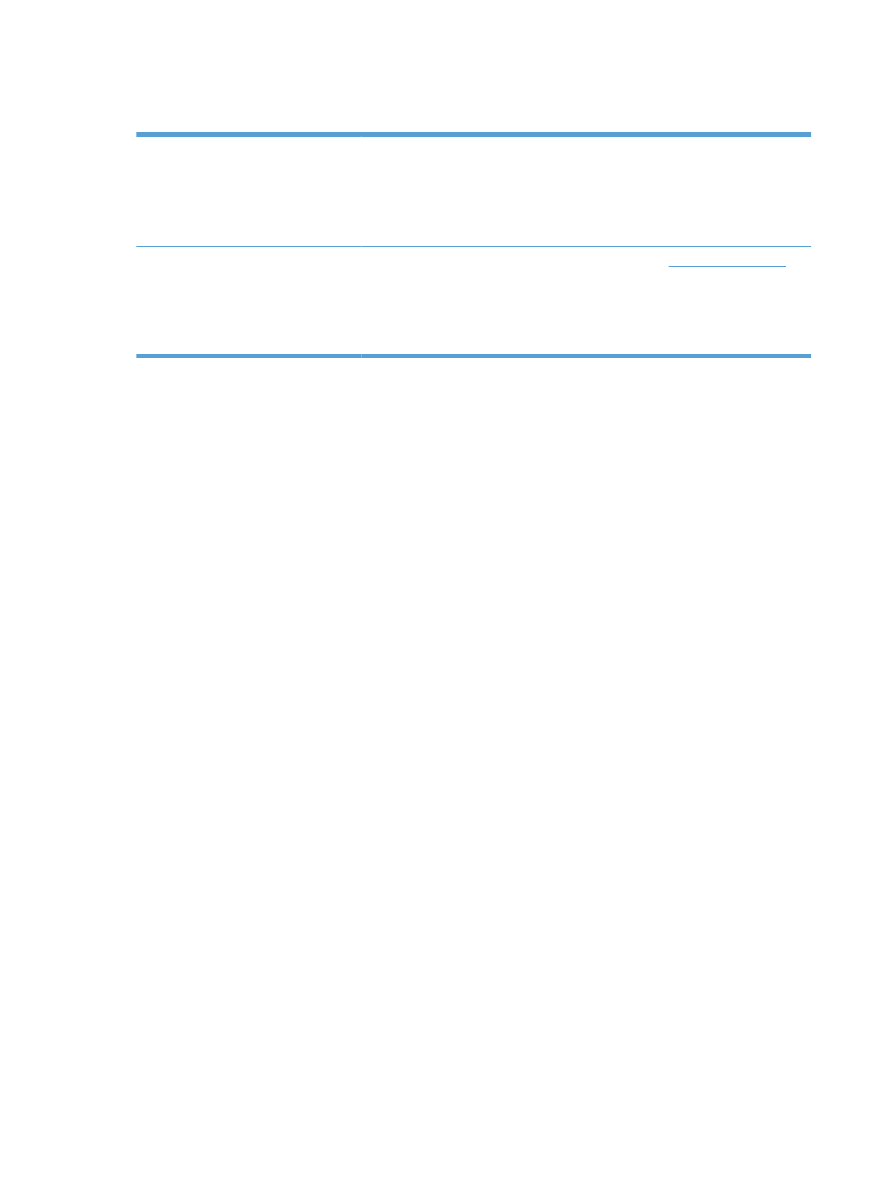
UPD 安裝模式
傳統模式
●
如果要從
CD 為單一電腦安裝此驅動程式,請使用此模式。
●
從產品隨附的
CD 進行安裝時,UPD 的操作方式與傳統印表機驅動程式相同。
其可搭配特定產品進行操作。
●
如果使用此模式,必須為每台電腦和每種產品分別安裝
UPD。
動態模式
●
若要使用此模式,請從網際網路下載
UPD。請參閱
www.hp.com/go/upd
。
●
動態模式可讓您使用單一驅動程式安裝,以便您從任何位置尋找並列印至
HP
產品。
●
如果要為工作群組安裝
UPD,請使用此模式。
40
第
3 章 適用於 Windows 的軟體
ZHTW
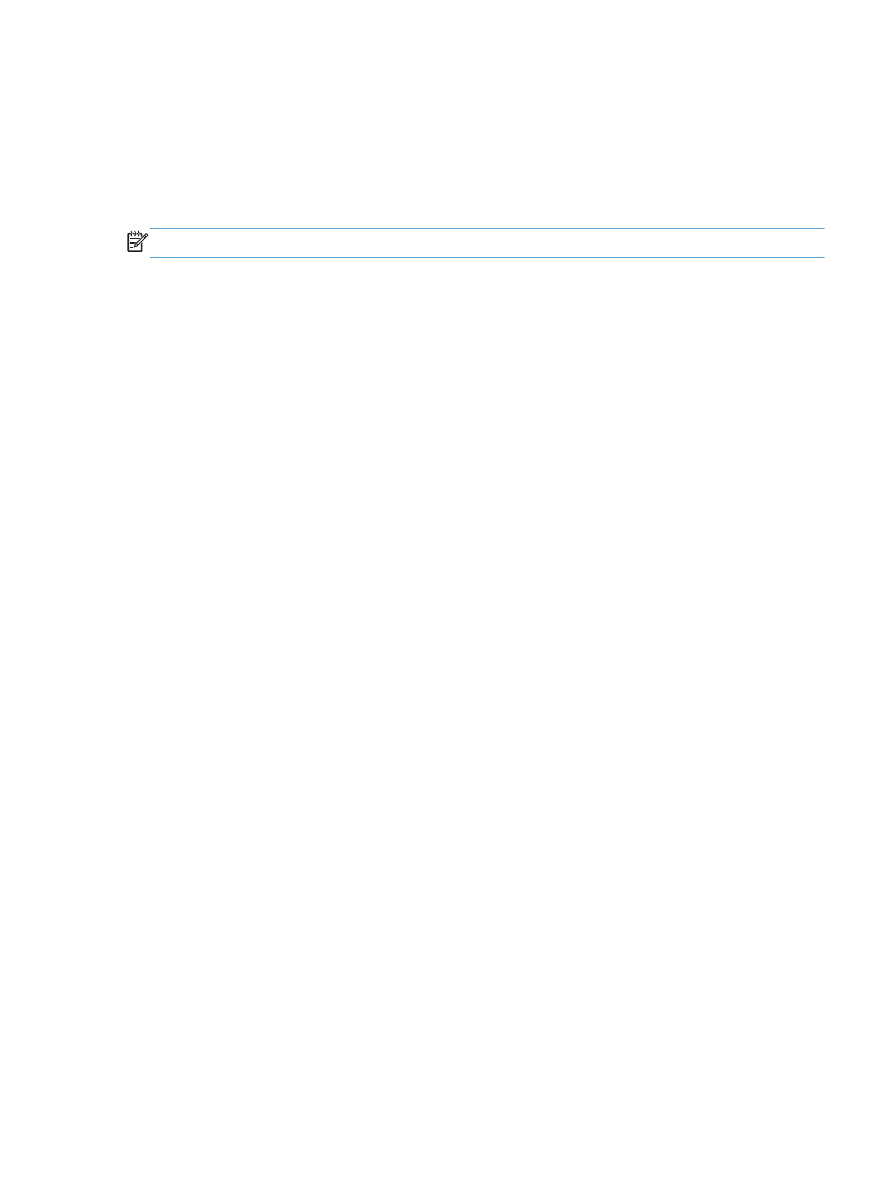
變更
Windows 的列印工作設定值
Windows 列印設定的優先順序
對列印設定的變更是根據做出變更的位置排定優先順序:
附註:
指令和對話方塊的名稱可能會因軟體程式而異。
●
「頁面設定」對話方塊: 在使用程式的檔案功能表上按一下頁面設定或相似的指令,以開啟此對話
方塊。在此處變更的設定會置換在其他任何位置所做的變更。
●
列印對話方塊: 在現用程式的檔案功能表中,按一下列印、列印設定或類似指令,以開啟此對話
方塊。在列印對話方塊中變更的設定具有較低優先順序,通常不會置換在頁面設定對話方塊中所作
的設定。
●
「印表機內容」對話方塊
(印表機驅動程式): 在列印對話方塊中按一下內容,以開啟印表機驅動程
式。在印表機內容對話方塊中變更的設定通常不會置換在列印軟體其他各處所作的設定。您可在此
處變更大多數列印設定。
●
印表機驅動程式預設值: 印表機驅動程式預設值可決定所有列印工作所使用的設定,除非在頁面
設定、列印或印表機內容對話方塊中變更設定。
●
印表機控制面板設定: 在印表機控制面板中變更的設定,其優先順序比在其他任何地方所做的變
更都還要低。
變更所有列印工作的設定值直到軟體程式結束為止
1.
在軟體程式的檔案功能表中,按一下列印。
2.
選擇驅動程式,然後按一下內容或喜好設定。
步驟可能會有差異;此程序是最常用的方法。
變更所有列印工作的預設值
1.
Windows XP、Windows Server 2003 及 Windows Server 2008(使用預設「開始」
功能表檢視): 按一下 開始,然後按一下印表機與傳真。
Windows XP、Windows Server 2003 及 Windows Server 2008 (使用預設傳統「開
始」功能表檢視
): 依次按一下開始、設定、印表機。
Windows Vista: 依次按一下開始、控制台,在硬體與音效類別中,按一下印表機。
Windows 7: 按一下開始,然後按一下裝置和印表機。
2.
以滑鼠右鍵按一下驅動程式圖示,然後選擇列印喜好設定。
ZHTW
變更